「予約カレンダー」画面で、予約枠の登録ができます。
- 「事前設定タイプ」のカレンダータイプを選択した場合に適用されます。
2025年10月28日 更新
予約についてのよくあるご質問は、下記のページをご確認ください。
予約枠の登録方法
- Airリザーブ
-
- ナビゲーションバー
- 予約カレンダー
-
「予約カレンダー」画面で、予約枠の無い白枠をクリックします。
-
「新規予約枠登録」画面で、必要な項目を入力し、「登録する」ボタンをクリックすると予約枠の登録は完了です。
入力する項目についての詳細は、新規予約枠登録の入力項目をご確認ください。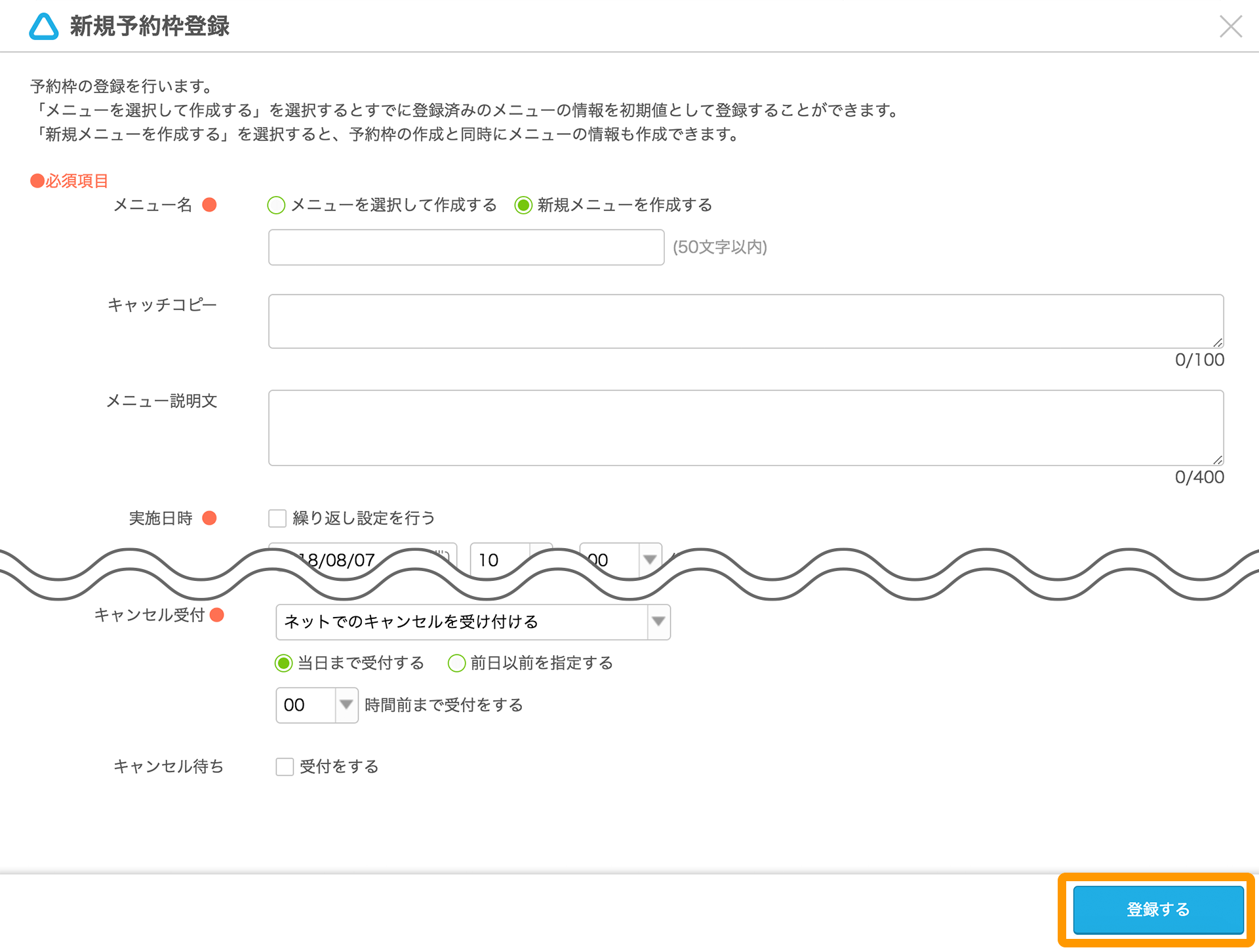
新規予約枠登録の入力項目
基本項目
- メニュー名 ※必須
-
すでに登録済みのメニューから予約枠を作成するか、新規のメニューから予約枠を作成するかを選択できます。
-
- 「メニューを選択して作成する」場合
-
「メニューを選択して作成する」を選択し、表示されたプルダウンからメニューを選択します。
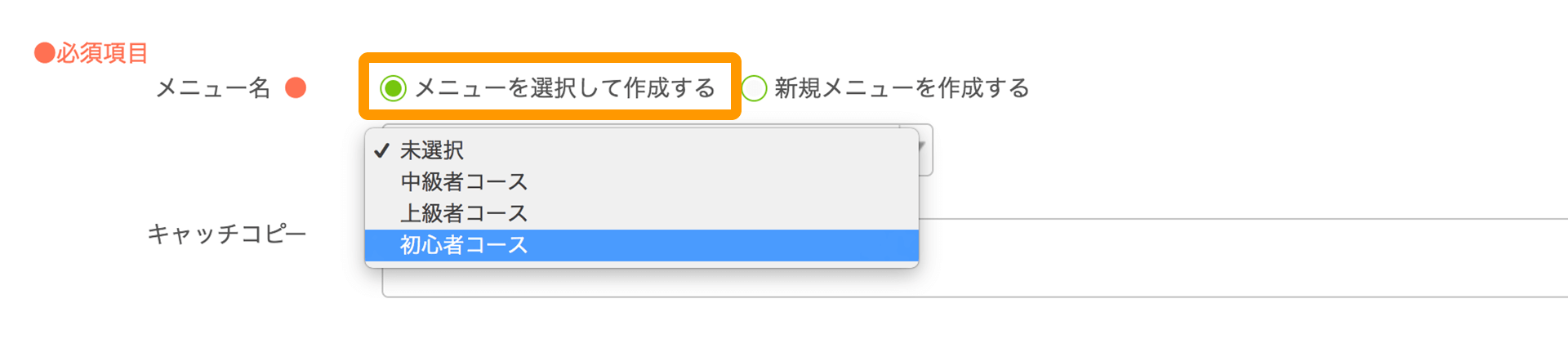
- 選択したメニューの登録情報が初期値として設定されます。
- 「キャッチコピー」や「メニュー説明文」は、メニューを選択して作成する場合には入力できません。
-
- 「新規メニューを作成する」場合
-
「新規メニューを作成する」を選択し、メニュー名を入力します。
必要に応じて、「キャッチコピー」や「メニュー説明文」を入力します。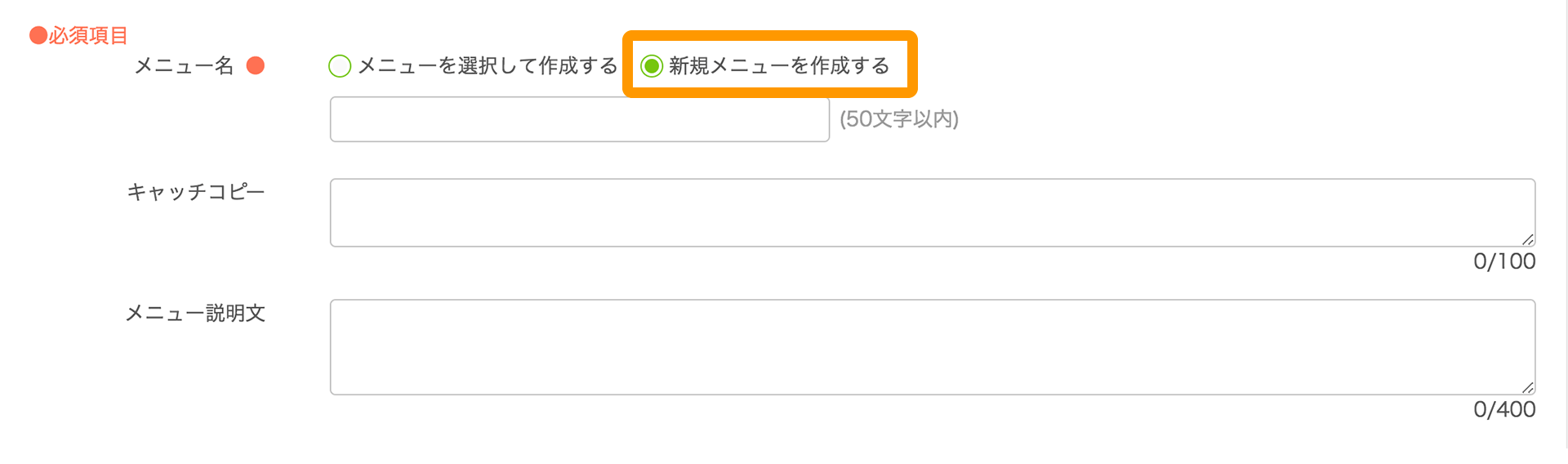
- メニュー名は必須項目です。
- メニュー名は、全角50文字まで入力できます。
- 「キャッチコピー」や「メニュー説明文」は、メニューごとに設定されます。予約枠ごとに変更はできません。
- キャッチコピーは、全角100文字まで、メニュー説明文は、全角400文字まで入力できます。
- メニューと予約枠の登録上限について
-
- メニューは、最大50件まで登録できます。
- 予約枠は、最大で月に1,000件まで、総数で2万件まで登録できます。
- 上限数を超える場合は、不要になったメニューや予約枠を削除してください。
-
- 実施日時 ※必須
-
予約枠の開始日時と終了日時を設定します。
「繰り返し設定を行う」にチェックを入れると、設定した期間で繰り返し予約枠を登録できます。- 繰り返し設定を行う場合
-
-
「日ごと」「週ごと」「月ごと」の単位で、実施日時を設定します。
-
- 「日ごと」の場合
-
「日ごと」を選択し、何日ごとに実施するか設定します。
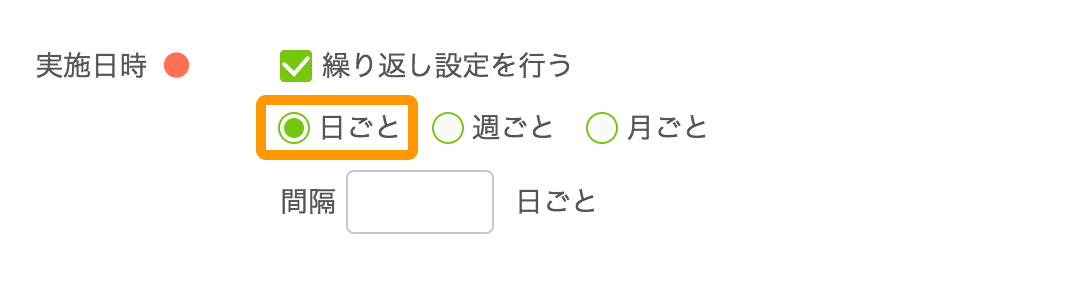
-
- 「週ごと」の場合
-
「週ごと」を選択し、何週ごとの何曜日に実施するかを設定します。
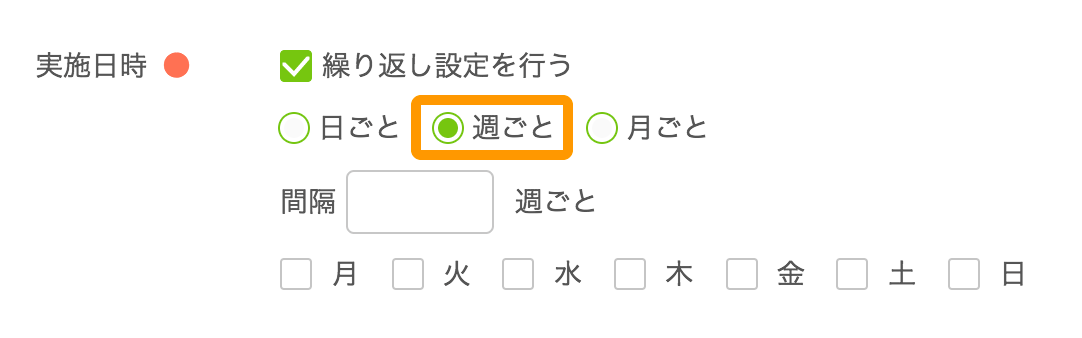
-
- 「月ごと」の場合
-
「月ごと」を選択し、何ヶ月ごとの何日に実施するかを設定します。
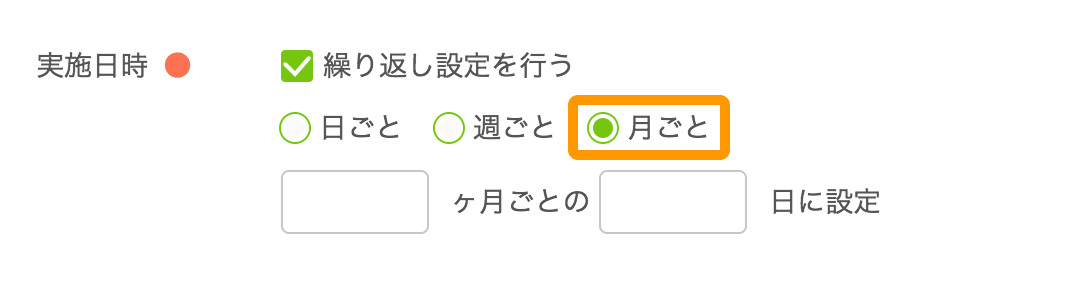
-
-
必要に応じて、「繰り返し期間」を設定します。
繰り返し期間は、「開始日」を設定し、「反復回数」か「終了日」から選択して設定できます。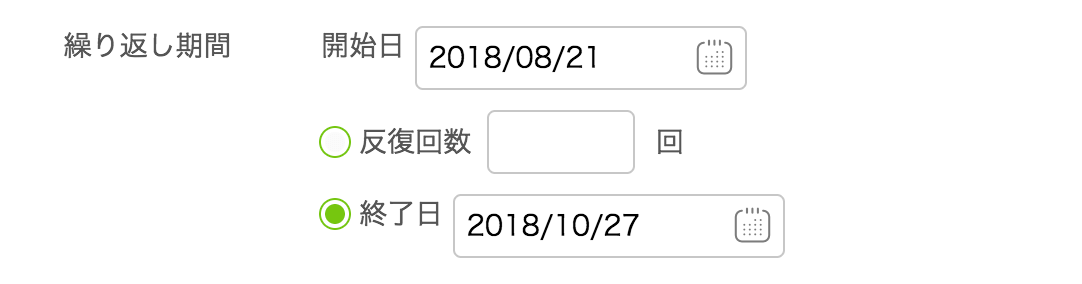
-
実施時間を入力します。 ※必須

-
- 定員 ※必須
-
予約枠の定員数を入力します。
- 「メニュー名」で「メニューを選択して作成する」を選択している場合、メニューに登録された定員数が初期値として表示されます。
必要に応じて変更してください。
- 定員数の表示について
-
「ネット予約受付ページに定員を表示する」にチェックを入れると、ネット予約受付ページの予約枠に定員数が表示されます。
- 定員数は「人」単位で表示されます。「組」や「席」単位などへの変更はできません。
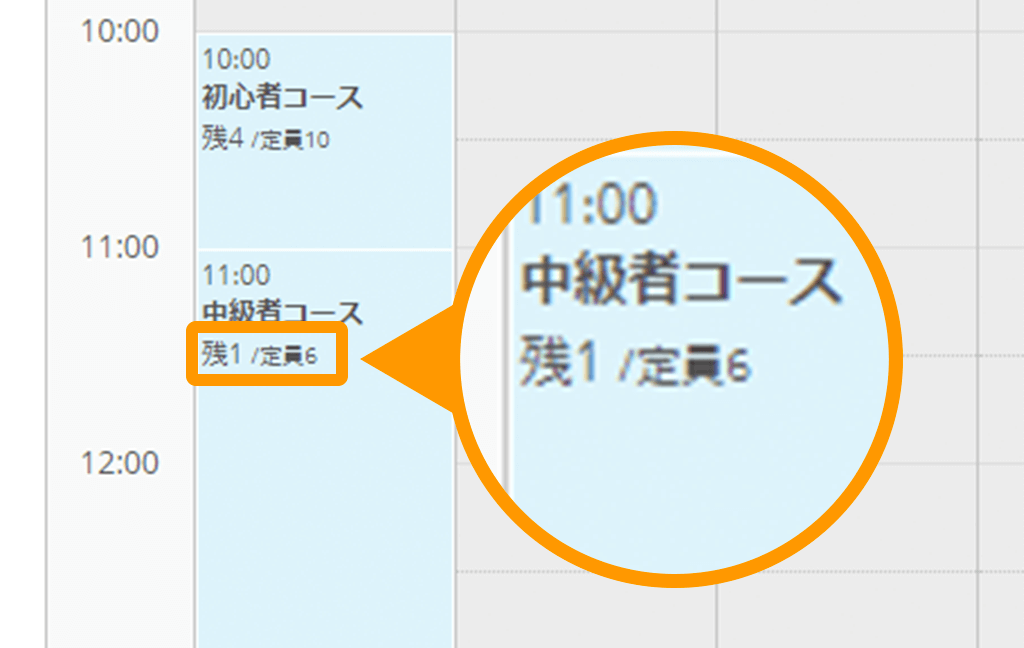
- 「メニュー名」で「メニューを選択して作成する」を選択している場合、メニューに登録された定員数が初期値として表示されます。
- 決済方法 ※必須、オンライン決済での予約時のみ
-
-
- 「メニューを選択して作成する」場合
-
メニューを選択すると、メニュー登録時に選択した内容が自動で表示されます。
- 変更する場合は、「メニュー詳細」画面でメニューを変更する必要があります。メニューの変更方法については、下記のページをご確認ください。
-
- 「新規メニューを作成する」場合
-
「決済方法」を「オンライン決済と現地決済」「現地決済のみ」「オンライン決済のみ」から選択します。
- 「決済方法」は、オンライン決済機能を利用している場合のみ表示されます。
- オンライン決済機能を利用するには、申込みが必要になります。オンライン決済機能についての詳細は、下記のページをご確認ください。
オンライン決済を選択する際の注意事項
- 「オンライン決済と現地決済」または「オンライン決済のみ」を選択すると、「受付種別」は「即時予約」が自動選択され、「仮予約」「電話のみ予約」への変更はできません。
- 一度の予約の合計料金が2円未満/10万円超過の場合は、オンライン決済機能をご利用できません。
- 30日以上先の予約の受付はできません。
- キャンセル待ち予約の受付はできません。
「オンライン決済と現地決済」を選択する際の注意事項
- 料金の設定が必要になります。
- 仮予約で予約受付はできません。即時予約のみ受付可となります。
- 事前設定タイプをご利用の場合は、キャンセル待ちの受付はできません。
- 決済方法で「オンライン決済と現地決済」が選択されているメニューについて、ネット予約の際、お客様が予約日から30日以上先の日付を選択した場合は、自動的に現地決済となります。
-
- 料金(税込) ※必須
-
料金を「設定する/設定しない」を選択し、設定する場合は税込金額を入力します。
- 公開ステータス ※必須
-
予約枠を「公開」するか「非公開」にするかを選択できます。
- 「非公開」に設定すると、ネット予約受付ページからの予約が取れなくなります。
関連リソース設定
メニューと関連付けるリソースグループとリソースを選択します。
- 関連リソースの設定は任意項目です。
- 関連リソースを設定すると、ネット予約受付ページで、メニューとリソースを関連付けた検索ができます。
- 関連リソースを設定する場合は、リソース管理画面であらかじめリソースを登録します。
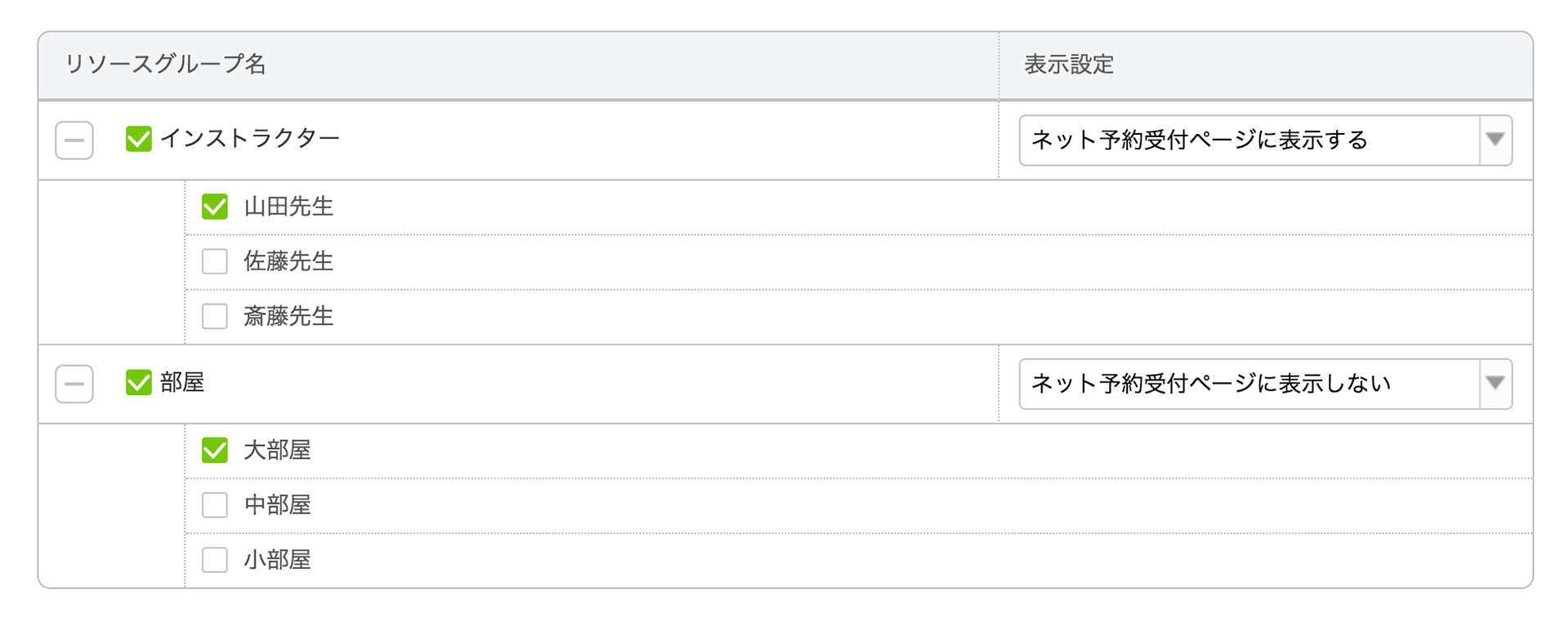
- リソースグループ名
-
メニューと関連付けるリソースグループが選択できます。
予約枠に紐付けるリソースグループを選択するとリソースが表示され、選択できます。- ネット予約受付ページからメニューとリソースを関連付けた検索ができるようになります。
- 表示設定
-
登録したリソースグループを、「ネット予約受付ページに表示する/表示しない」が設定できます。
- ネット予約受付ページでの表示について
-
「ネット予約ページに表示する」と設定した場合、ネット予約受付ページにリソースが表示され、お客様が自分でリソースを選択できます。
- リソースにスタッフを設定している場合
予約受付設定
メニュー名の設定で、「新規でメニューを作成する」を選択した場合は、ネット予約受付ページから予約を受け付ける際の詳細な設定ができます。
メニューについての詳細は、基本項目の「メニュー名」の項目をご確認ください。
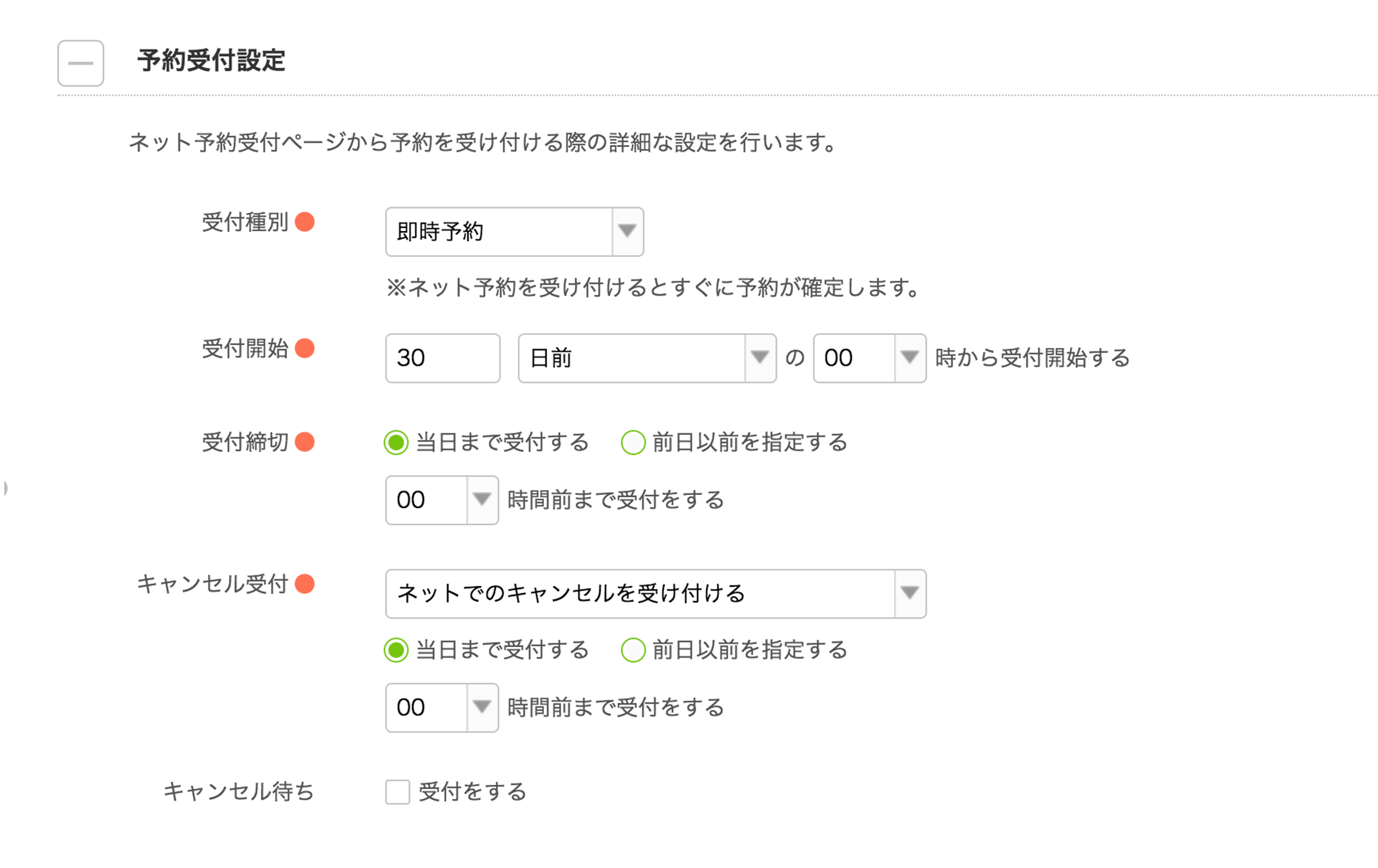
- 「メニューを選択して作成する」場合
-
- 「メニューを選択して作成する」場合は、「キャンセル待ち」以外の予約受付設定の項目は、選択したメニューの設定値が表示されます。
- 同一メニューで、予約枠ごとに予約受付設定の変更はできません。
- 1受付種別 ※必須
-
予約の受付方法が選択できます。
-
- 即時予約
-
ネット予約受付ページで、お客様が予約した時点で予約が確定します。
-
- 仮予約
-
ネット予約受付ページで、お客様が予約した時点では予約は確定せず、店舗側で予約を確定します。
- ネット予約受付後、予約ステータスを「予約確定」へ変更することで予約が確定します。
-
- 電話のみ予約
-
ネット予約受付ページでの予約受付をせず、電話などの直接予約のみを受け付けます。
- ネット予約受付ページには、予約状況のみが表示されます。
-
- 2受付開始 ※必須
-
予約受付の開始日時を設定します。
実施日の「○○日前」か「○○週間前」かを選択して設定します。- 日数は半角数字で入力します。
- 時間はプルダウンから選択します。
- 3受付締切 ※必須
-
予約受付の締切日を設定します。
締切日は、「当日まで」か「前日以前の指定日時」から選択できます。-
- 「当日まで受付する」を選択した場合
-
実施日当日の、何時間前まで予約受付をするかを設定します。

-
- 「前日以前を指定する」を選択した場合
-
予約受付する日数を、「○日前」「○営業日前」「○週間前」から選択して設定します。

- 日数は半角数字で入力します。
- 時間はプルダウンから選択します。
- 「○営業日前」の設定は、「カレンダー設定」画面の「営業時間表示設定」で設定した営業日を参照します。営業時間の設定方法については、下記のページをご確認ください。
- 「○営業日前」に設定する機能は、スタンダードプラン・プレミアムプランをご契約されている方を対象としております。ご契約、有料プランに関しては、下記のページをご確認ください。
-
- 4キャンセル受付 ※必須
-
ネット予約画面から、キャンセルを受け付けるかどうかを設定します。
-
- 「ネットでのキャンセルを受け付ける」を選択した場合
-
キャンセルを受け付ける日時を、「当日まで」か「前日以前の指定日時」から選択し、日時を設定します。
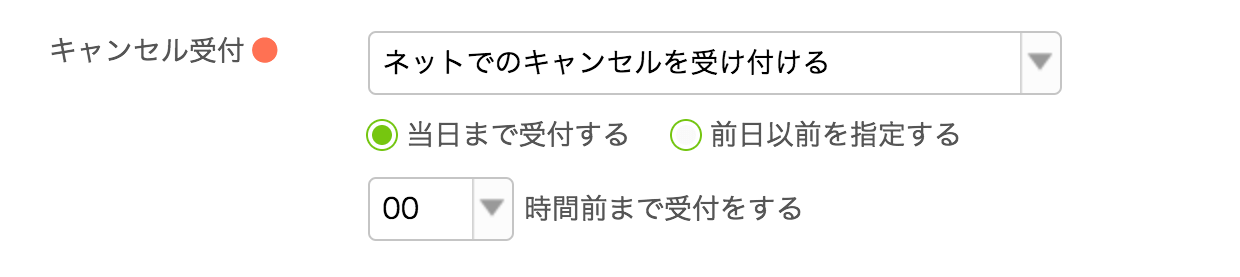
- 前日以前の日時を指定する場合、日数は半角数字で入力します。
- 時間はプルダウンから選択します。
-
- 「ネットでのキャンセルを受け付けない」を選択した場合
-
ネット予約受付ページから「予約をキャンセルする」ボタンが非表示になります。
-
- 5キャンセル待ち
-
キャンセル待ちを受け付ける場合はチェックを入れます。
予約キャンセル発生時の設定 ※オンライン決済での予約時のみ
オンライン決済での予約がキャンセルされた場合、キャンセルポリシーに従ってキャンセル料を請求するかどうかを設定できます。
- 「予約キャンセル発生時の設定」は、メニュー情報の「決済方法」で「オンライン決済と現地決済」「オンライン決済のみ」を選択している場合のみ表示されます。
- オンライン決済機能を利用するには、申込みが必要になります。オンライン決済機能についての詳細は、下記のページをご確認ください。
-
- 「メニューを選択して作成する」場合
-
メニューを選択すると、該当メニューで選択されている「決済方法」が自動で表示されます。
- 変更する場合は、「メニュー詳細」画面でメニュー情報を変更する必要があります。メニューの変更方法については、下記のページをご確認ください。
-
- 「新規メニューを作成する」場合
-
オンライン決済の予約がキャンセルされた場合、キャンセルポリシーに従ってキャンセル料を請求するかどうかを設定できます。
キャンセルポリシー設定についての詳細は、下記のページをご確認ください。